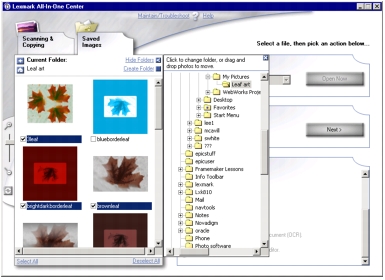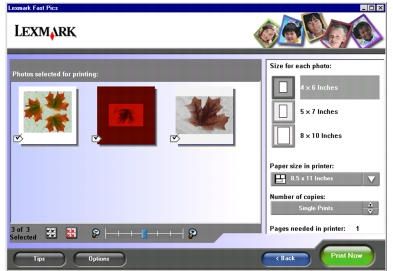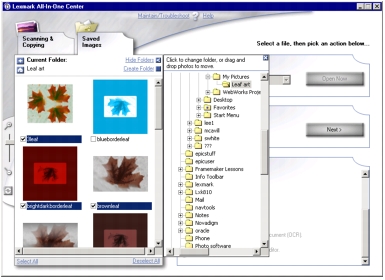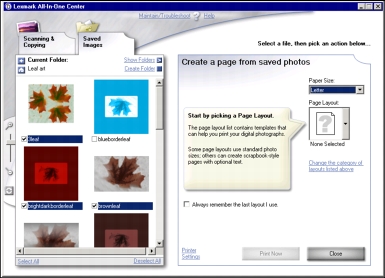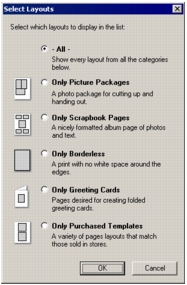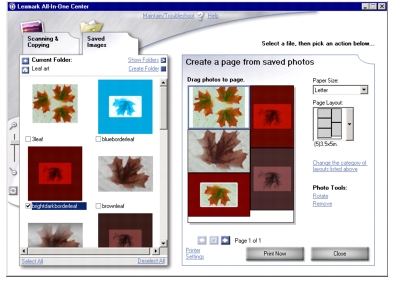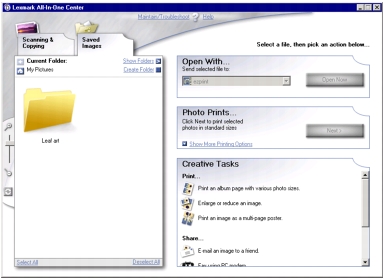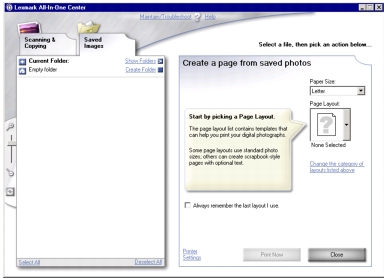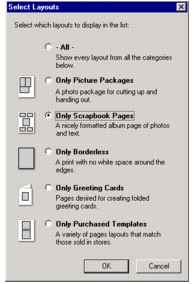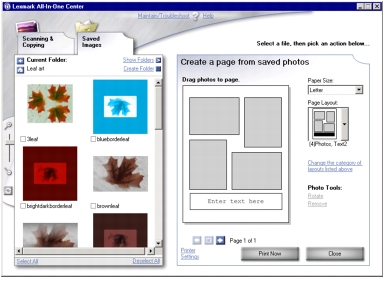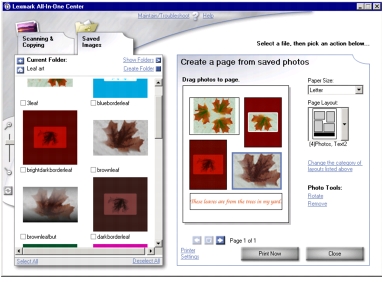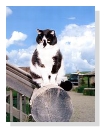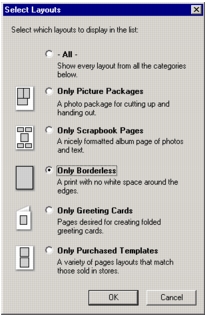Foto's zoeken en afdrukken
Foto's zoeken en afdrukken
 Plakboek- en albumpagina's maken en afdrukken
Plakboek- en albumpagina's maken en afdrukken
 Foto's afdrukken zonder rand
Foto's afdrukken zonder rand
Foto's zoeken en afdrukken
Als u een digitale PictBridge-camera gebruikt, kunt u foto's zonder computer afdrukken. U kunt hiervoor de opties op het bedieningspaneel van de All-In-One gebruiken. Zie Afdrukken via een PictBridge-camera voor meer informatie.
Als u voor het afdrukken echter de software gebruikt die op de computer is geÔnstalleerd, kunt u de opgeslagen of gescande foto's bewerken en de afdrukstand ervan bepalen. U kunt bepaalde foto's in vooraf gedefinieerde indelingen zoeken en plaatsen met Lexmark Takencentrum.
Foto's die zijn opgeslagen op een computer
- Plaats fotopapier in de printer. Zie Papier in de papiersteun plaatsen voor meer informatie.
- Open Lexmark Fotostudio. Zie Lexmark Fotostudio gebruiken voor meer informatie.
- Klik op Zoeken naar foto's.

Lexmark Takencentrum verschijnt en het tabblad Opgeslagen afbeeldingen is geopend.
- Klik op Mappen weergeven.
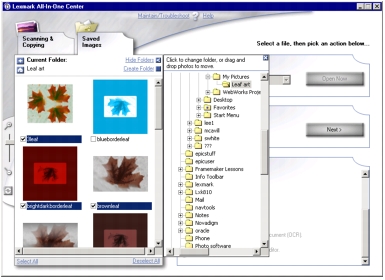
- Selecteer de map met de foto's in de structuur in het rechterdeelvenster.
- Klik op Mappen verbergen om de structuur in het rechterdeelvenster te sluiten.
- Selecteer de foto's die u wilt afdrukken door erop te klikken.
- Klik op Volgende in het gedeelte Fotoafdrukken.
Opmerking: deze optie wordt niet weergegeven als u geen opties hebt geselecteerd.
Het venster Fast Pics wordt weergegeven.
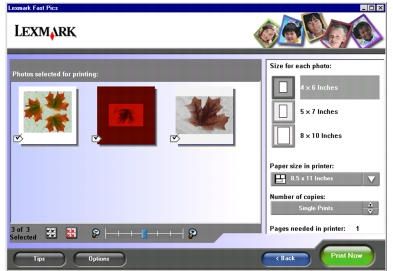
- Geef het formaat voor elke foto, het formaat van het papier in de All-In-One en het aantal kopieŽn op.
- Klik op Nu afdrukken.
Plakboek- en albumpagina's maken en afdrukken
- Plaats fotopapier in de printer. Zie Papier in de papiersteun plaatsen.
- Klik met de rechtermuisknop op het pictogram van Lexmark Fotostudio in het systeemvak.
- Selecteer Lexmark 3300 Series Takencentrum. Zie Lexmark Fotostudio gebruiken voor meer informatie.
Lexmark Takencentrum verschijnt en het tabblad Opgeslagen afbeeldingen is geopend.
- Klik op Mappen weergeven.
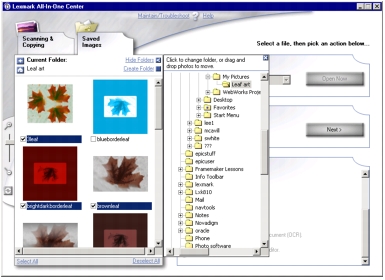
- Blader naar de map met de foto's.
- Klik op Mappen verbergen.
- Selecteer Een albumpagina met verschillende fotoformaten afdrukken.
Er worden verschillende functies weergegeven.
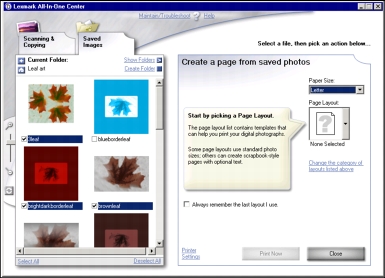
- Selecteer een papierformaat voor uw foto's in het gedeelte Een pagina maken van opgeslagen foto's.
- Klik bij Pagina-indeling op Categorie van de weergegeven indelingen wijzigen om het aantal beschikbare indelingen te beperken.
Er verschijnt een dialoogvenster.
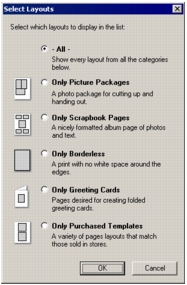
- Selecteer een van de volgende opties:
- Alle
- Alleen meegeleverde afbeeldingen
- Alleen plakboekpagina's
- Alleen zonder rand
- Alleen wenskaarten
- Alleen aangeschafte sjablonen
- Klik op OK.
Er worden slechts enkele opties voor Pagina-indeling weergegeven.
- Selecteer een van de volgende indelingsopties.

- Sleep de foto's (of gescande pagina's) in de gewenste combinatie naar de pagina.
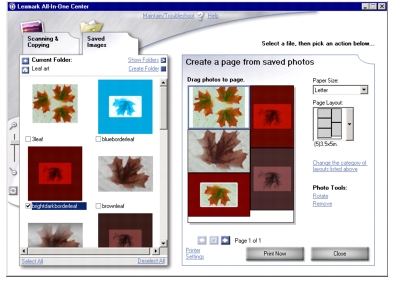
Opmerking: klik met de rechtermuisknop op de foto voor meer bewerkingsopties.
- Klik op Nu afdrukken om de plakboekpagina af te drukken.
Bijschriften toevoegen aan foto's
- Open Lexmark 3300 Series Takencentrum.
- Klik op de tab Opgeslagen afbeeldingen.
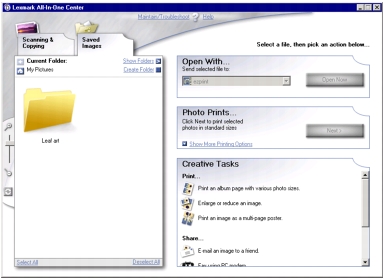
- Klik bij het gedeelte Speciale taken op Een albumpagina met verschillende fotoformaten afdrukken.
De opties worden gewijzigd.
- Klik bij Pagina-indeling op Categorie van de weergegeven indelingen wijzigen om het aantal beschikbare indelingen te beperken.
Er verschijnt een dialoogvenster.
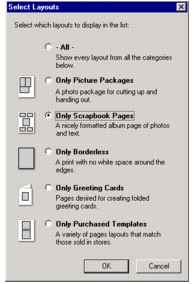
- Klik op Categorie van de weergegeven indelingen wijzigen.
- Selecteer Alleen plakboekpagina's.
- Klik op OK.
- Selecteer een papierformaat voor de foto's.
- Selecteer in de lijst een pagina-indeling waarbij u tekst kunt invoegen.
- Blader naar de foto's aan de linkerkant.
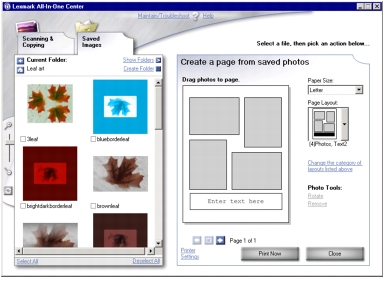
- Sleep de foto's in de gewenste positie naar de indeling aan de rechterkant.
- Klik op een van de witte vakken.
Er verschijnt een dialoogvenster.
- Geef de gewenste tekst en opmaak op en klik op OK.
De tekst en de tekstopmaak, zoals de kleur, worden in het geselecteerde vak geplaatst.
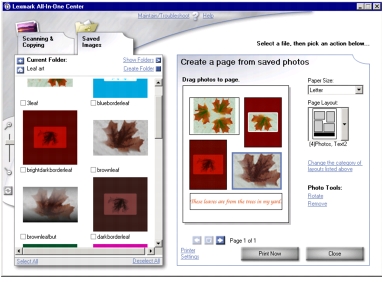
- Klik op Nu afdrukken om de fotopagina af te drukken.
Opmerking: Plakboek- en albumpagina's maken en afdrukken.
Foto's afdrukken zonder rand
U kunt foto's zonder witte rand afdrukken.
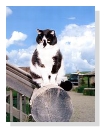
- Plaats fotopapier in de printer. Zie Papier in de papiersteun plaatsen voor meer informatie.
- Klik met de rechtermuisknop op het pictogram van Lexmark Fotostudio in het systeemvak.
- Selecteer Lexmark 3300 Series Takencentrum. Zie Takencentrum gebruiken voor meer informatie.
- Klik op de tab Opgeslagen afbeeldingen.
- Klik op Een albumpagina met verschillende fotoformaten afdrukken.
- Klik op Categorie van de weergegeven indelingen wijzigen.
- Selecteer Alleen zonder rand.
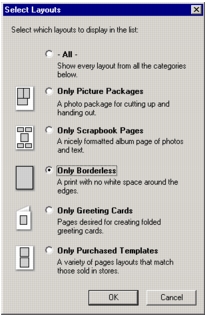
- Klik op OK.
- Selecteer een papierformaat voor de foto's.
- Selecteer een pagina-indeling in het gedeelte Een pagina maken van opgeslagen foto's.
- Sleep de foto's naar de pagina.
- Klik op Nu afdrukken.
 Foto's zoeken en afdrukken
Foto's zoeken en afdrukken Plakboek- en albumpagina's maken en afdrukken
Plakboek- en albumpagina's maken en afdrukken